让“消失”的电脑声音图重新出现教程
摘要:解决方法一:1.首先使用鼠标依次点击“开始—控制面板”,接着在弹出的控制面板中双击选择“声音...
解决方法一:
1.首先使用鼠标依次点击“开始—控制面板”,接着在弹出的控制面板中双击选择“声音和音频设备”;如下图所示:
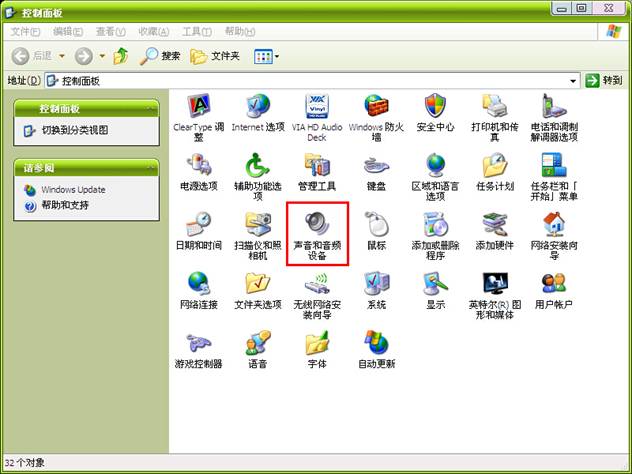
2.接着在弹出的“声音和音频设备”属性对话框中,我们将界面切换至“音量”选项卡中,接着把“将音量图标放入任务栏”前面选项打钩,点击“应用—确定”按钮进行保存;如下图所示:
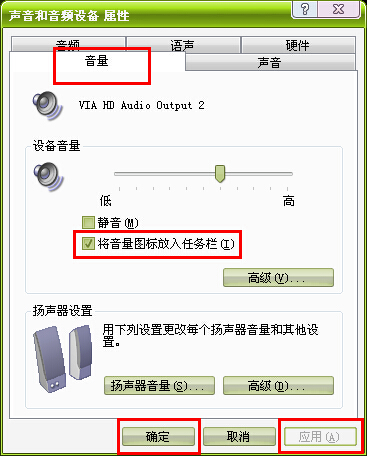
解决方法二:
1.使用方法一问题无法解决的话那可能就是系统文件sndvo132.exe丢失,我们可以先找到一台正常使用的电脑,打开目录C:Windowssystem32,将其中的sndvo132.exe文件复制到自己的电脑相应目录中;或者我们也可以使用安装系统盘找到sndvo132.exe文件将其复制过来。
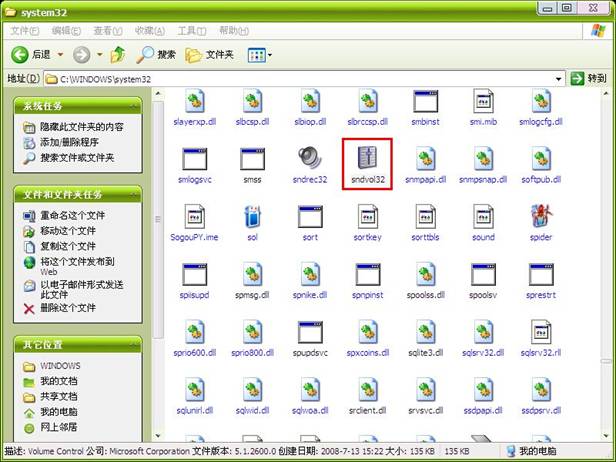
通过以上两个操作方法,我们就可将原本的电脑声音图标在电脑右下角重新显示出来,如果你不相信的话可以自行设置下,相信能解决你的问题。
【让“消失”的电脑声音图重新出现教程】相关文章:
★ 利用UltraISO制作win8U盘启动盘的详细图文教程
上一篇:
调整电脑屏幕亮度的小方法
下一篇:
删除用户账号小常识教程
